Avg блокирует скайп как вылечить

Если интернет не работает, и нет возможности вызвать специалиста срочно, вы можете попытаться наладить настройки самостоятельно, воспользовавшись нашей статьёй.
Совет: прежде чем искать методы решения проблем в настройках сети и роутера, проверьте состояние своего счёта у провайдера и надежность крепления сетевого кабеля, приблизительно в половине случаев это решает проблему.
Брандмауэр или антивирус?
Иногда, доступ в интернет могут блокировать собственные агенты защиты системы, как брандмауэр или антивирус. Определить запрет брандмауэра Windows 8 достаточно просто — отключить его в настройках системы и проверить подключение, если сеть появится — проблема обнаружена.

Если запрет исходит от антивируса, нужно отключать уже непосредственно программу или завершать соответствующие процессы через диспетчер задач.
Настройка Брандмауэра в ОС Windows
Основная функция брандмауэра — проверка данных поступающих из интернета и блокировка тех, которые вызывают опасения. Существует два режима «белый» и «черный» список. Белый — блокировать всё, кроме того, что разрешено, черный разрешать все кроме запрещенного. Даже после полной настройки брандмауэра остаётся необходимость устанавливать разрешения для новых приложений.
Чтобы найти брандмауэр:
- зайдите в Панель управления и воспользуйтесь поиском;

Фото: настройка брандмауера Windows 7
- в открывшемся окне можно изменить параметры защиты для частных и публичных сетей;

Фото: установка параметров
Если у вас уже установлен антивирус, отключите брандмауэр как показано на этой картинке.

Блокирование исходящих соединений
Брандмауэр и иногда антивирус могут полностью блокировать все исходящие соединения.
Чтобы перекрыть файерволом исходящие подключения в режиме белого фильтра нужно:
- зайти в «дополнительные параметры» брандмауэра;
- открыть окошко «Свойства»;
- поставить «исходящие подключения» в режим «блокировать» в частном и общем профиле.
Правила для приложений
Есть специальный список программ, которым разрешен обмен данными с интернетом и если нужная вам блокируется, нужно просто настроить разрешения для нее в этом списке. Кроме того, можно настроить уведомления так, чтобы если блокируется новое приложение, вы имели выбор — оставить все как есть и разрешить доступ этой программе.
Например, можно закрыть доступ к интернету для скайпа или гугл хром, или наоборот, оставить доступ только для пары конкретных рабочих программ.
Видео: Сеть без доступа к Интернету
Правила для служб
Чтобы настроить доступ для служб:
- заходим в углубленные настройки брандмауэра;
- слева выбираем входящие или исходящие правила;
- справа выбираем пункт «Создать правило»;
- в списке выбираем «Настраиваемое»;
- вводим имя службы или выбираем его из предложенного списка.
В новых версиях Windows, начиная с Vista, предусмотрена возможность выбирать службу из списка, не вводя имя службы вручную. Если нет доступа к компьютеру в сети windows xp или windows server, вам нужно настроить службу политики доступа, то подробное описание можно найти в справках системы.
Активируем зарезервированное правило
Чтобы активировать зарезервированное правило, нужно повторить пункты 1-3 из предыдущего раздела, затем:
- выбрать пункт «Предопределенные»;
- отметить желаемое разрешение, например для «Удаленного помощника»;

Фото: Настойка служб
- выбрать нужное правило из списка;
- указать действие для указанных условий — разрешить подключение, разрешить безопасное подключение или блокировать.
Разрешаем VPN-подключение
Для установки особого разрешения VPN подключения, нужно снова повторить пункты 1-3, далее:
- выбрать пункт «Для порта»;
- указать протокол TCP или UDP;
- выбрать применение правила ко всем или определенным портам;

Фото: разрешить VPN-соединения
- отметить нужный пункт: разрешить подключение, разрешить безопасное подключение, блокировать подключение;
- выбрать профили, для которых должно применяться это правило — доменный, частный или публичный;
- дать название готовому правилу.
Настройка антивируса
При возникновении проблем, один из лучших вариантов — зайти на сайт антивируса или обратиться в тех.поддержку продукта, там вам точно укажут правильные настройки программы.
Антивирус не должен блокировать рабочие программы — как гугл хром или скайп, но должен их проверять во время работы.
Безопасные настройки антивируса должны включать:
- веб-сканирование;
- проверку файлов скачанных из интернета;
- блокировку опасных сайтов и прерывание соединения с подозрительными подключениями;
- сканирование сценариев браузеров;

Фото: настройки антивируса Avira
- оповещения об опасных файлах и подозрительных сайтах.
Обновление
Обновление антивируса должно быть актуальным, либо с выходом новых версий, либо ежемесячно автоматически.
Нет доступа к сети в Windows 7
Если при подключении вы видите «Неопознанная сеть», но все настройки в порядке, обратитесь сначала к провайдеру — это может быть его внутренняя ошибка.

Не знаете, как настроить ADSL модем? Читайте тут.
После переустановки Windows настройки интернета обычно возвращаются к первоначальным, поэтому нужно устанавливать их заново:
- создаём новое сетевое подключение, выбираем пункт «Высокоскоростное»;
- вводим имя пользователя и пароль, название подключения и сохраняем;
- заходим в параметры адаптера;
- выбираем необходимое сетевое подключение и открываем пункт «Свойства»;

Фото: вкладка «Получить IP-адрес автоматически»
- в списке выделяем пункт «Протокол интернета версии 4»;
- нажимаем кнопку «Свойства»;
- выбираем «Получить IP-адрес автоматически» или «Использовать следующий IP-адрес, и вводим нужные данные вручную;
- сохраняем данные.
Причиной проблемы могут стать ошибки протокола Windows, чтобы исправить это, нужно сбросить настройки протокола.
Это довольно просто:
- запустить командную строку с правами администратора;
- ввести и активировать команду netsh int ip reset resetlog.txt;
- перезагрузить ноутбук.
Проблема в роутере, или в ноутбуке?
Когда возникают проблемы подключения через WiFi, нужно определить, в чем источник проблемы. Это может быть ноутбук, роутер или провайдер. Если все устройства подключаются к роутеру и нормально работают с интернетом — причина в ноутбуке, если наоборот, подключить сетевой кабель к ноутбуку и интернет будет работать — нужно заняться настройками роутера. Когда ничего не помогает, обратитесь в тех.поддержку провайдера.

Причина в ноутбуке
Если проблема в ноутбуке, но все вышеперечисленные настройки в порядке, проведите диагностику системы на вирусы и работу устройств. Возможны неполадки в работе сетевого драйвера или даже нарушения работы непосредственно сетевой карты, разъема.
Возможно, не совпадает пароль WiFi точки, например, из-за неправильной раскладки или CapsLock.
Причина в Wi-Fi роутере
Роутер при неправильных настройках может раздавать WiFi без доступа к сети. О том как правильно настроить роутер — читайте далее.
Одной из причин подключения без сети может быть защита сети вай фай от несанкционированного доступа с помощью блокировки по MAC-адресу. Узнать, как исправить эту проблему можно на сайте производителя роутера, или самостоятельно найти в настройках список разрешенных или запрещенных адресов и добавитьудалить адрес своего ноутбука.
Посмотреть MAC-адрес своего ноутбука можно введя команду Ipconfig / all в командной строке. Также, на роутере есть настройки ограничения скорости для каждого клиента, таким образом можно как разрешить скорость на максимально, так и ограничить её до пары кбсек.

Проблемы со скоростью интернета могут быть сигналом о помощи от самого роутера — возможно, вы не сняли с него заводскую пленку, он чем-то накрыт или перегревается по другим причинам. Если не обеспечить устройству нормальную вентиляцию, то проживёт оно недолго и крайне неэффективно.
Проверяем интернет соединение без роутера
Если в возникших проблемах вы подозреваете именно роутер, для проверки нужно подключить сетевой кабель к ноутбуку или компьютеру. Если интернет не заработал автоматически, создать новое кабельное подключение, ввести логин и пароль, предоставленные провайдером. Возможно, понадобится ввести дополнительные настройки протоколов в свойствах адаптера.
Настройка соединения с интернетом
Чтобы проверить, соответствуют ли настройки IPv4 компьютера заявленным провайдером, нужно сделать следующее:
- зайти в Управление сетями и общим доступом;
- потом во вкладку Изменение параметров адаптера;
- в контекстном меню подключения откройте Состояние;
- там нажмите кнопку Сведения;

Фото: сведения о подключении
- сверьте адрес и шлюз IPv4, они должны соответствовать тем, которые предоставляет провайдер при регистрации.
Настройка соединения через роутер, происходит через веб-интерфейс устройства. В комплекте к маршрутизатору иногда идет диск с настройками, но можно обойтись и без него. Для первоначальной настройки лучше всего соединить роутер непосредственно с ноутбуком, а потом уже с кабелем интернета, подключение к электросети выполняется в последнюю очередь.
Далее, следуем инструкции:
- заходим на веб-интерфейс. Для этого открываем браузер и вписываем IP адрес, который есть в документации устройства или на наклейке, прямо на корпусе. Это могут быть:
- 192.168.0.1
- 192.168.1.1
- 192.168.2.1
- вводим логин и пароль для входа, они тоже указаны в документации. Обычно это admin-admin;
- в меню Wireless находим пункт SSID и вводим название вашей будущей сети;

Фото: настройка подключения
- далее, в разделе Безопасность, того же меню, создаём пароль сети, а в пункте Шифрование выбираем самый надежный WPA2-PSK;
- в разделе WAN-соединение, выбирайте тот, который предоставляет вам провайдер:
- Если это PPPoE соединение, нужно ввести логин и пароль сети, необходимость заполнения пунктов IP адрес и маска под сети уточняйте у провайдера;

Фото: настройка соединения — PPPoE
- При динамическом IP дополнительные настройки не нужны;
- Статический IP требует ввода IP адреса, который нельзя будет менять;
- PPTP подключение требует обязательного ввода логина, пароля, маски подсети и IP шлюза.
- Если это PPPoE соединение, нужно ввести логин и пароль сети, необходимость заполнения пунктов IP адрес и маска под сети уточняйте у провайдера;
- не забывайте сохранять настройки после каждого пункта.

Как подключить 4g модем от Мегафон? Узнай тут.
Настройка роутера и модема ADSL, читать в статье .
Если у вас недостаточно времени чтобы ждать специалиста, нет желания тратить деньги, вы чувствуете себя уверенным пользователем ПК, то пользуясь различными инструкциями и рекомендациями, можете попробовать самостоятельно настроить подключение интернета. Скорее всего, это займет в два-три раза больше времени и энергии, чем обращение к мастеру, но зато даст полезный опыт в будущем.
Источник
День Добрый!
На сайте AVG есть удаляющая утилита, скачайте её и перейдите в безопасный режим. Там в safe mode удалите антивирус. После вернитесь в нормальный режим перезагрузкой и проверьте систему на вирусы утилитами DR.WEB, Kaspersky или другими подобными. В конечном
итоге если вирусов нет, вопрос к самой версии AVG подходит ли она, можно узнать на сайте или в тех поддержке AVG.
Как дополнительно можно выполнить
чистую загрузку системы и запустить по очереди команды:
Sfc /scannow
dism /Online /Cleanup-Image /CheckHealth
dism /Online /Cleanup-Image /RestoreHealth
Это помогло устранить вашу проблему?
К сожалению, это не помогло.
Великолепно! Спасибо, что пометили это как ответ.
Насколько Вы удовлетворены этим ответом?
Благодарим за отзыв, он поможет улучшить наш сайт.
Насколько Вы удовлетворены этим ответом?
Благодарим за отзыв.
Скажите, как называется эта утилита от AVG?
Это помогло устранить вашу проблему?
К сожалению, это не помогло.
Великолепно! Спасибо, что пометили это как ответ.
Насколько Вы удовлетворены этим ответом?
Благодарим за отзыв, он поможет улучшить наш сайт.
Насколько Вы удовлетворены этим ответом?
Благодарим за отзыв.
AVG Remover
https://www.avg.com/ru-ru/utilities
Как зайти в безопасный режим
https://www.asus.com/ru/support/faq/1013018/
Это помогло устранить вашу проблему?
К сожалению, это не помогло.
Великолепно! Спасибо, что пометили это как ответ.
Насколько Вы удовлетворены этим ответом?
Благодарим за отзыв, он поможет улучшить наш сайт.
Насколько Вы удовлетворены этим ответом?
Благодарим за отзыв.
Источник
Комплексный антивирус AVG Internet Security 2019 включает режим «Не беспокоить», Защиту конфиденциальных данных и улучшенную систему обнаружения фишинг-угроз
Компания Avast Software сегодня объявила о доступности новой линейки бесплатных и коммерческих флагманских продуктов безопасности AVG 2019 для потребителей. Пользователи AVG могут воспользоваться новыми функциями для защиты своих устройств и устройств членов своих семей, среди которых дополнительная защита данных, улучшенная система автоматического обнаружения угроз на базе технологий искусственного интеллекта и функция отключения уведомлений от других программ при запуске приложения в полноэкранном режиме.
В линейку AVG 2019 входят AVG AntiVirus FREE и AVG Internet Security, оба продукта доступны для загрузки на нашем сайте.
Новые возможности AVG 2019
Усиленная защита приватности
Одна из новых функций приватности в AVG Internet Security 2019 называется Защита конфиденциальных данных. Она позволяет пользователям платной версии AVG обезопасить свои персональные данные, сохраненные на устройстве, с помощью дополнительного уровня защиты от нежелательных лиц и злоумышленников. Защита конфиденциальных данных обнаруживает файлы, которые содержат конфиденциальную информацию о пользователях и членах их семей, такую как налоговая отчетность, медицинские записи, билеты для транспорта и предоставляет возможность “защитить” доступ к этим файлам от несанкционированных программ (вредоносное ПО) и посторонних лиц.
Режим “Не беспокоить” позволяет избежать неприятных ситуаций, когда во время рабочей презентации или видеоигры на экране компьютера выскакивают уведомления от системы или сторонних программ. Режим “Не беспокоить” отключает подобные уведомления, когда вы запускаете приложение в полноэкранном режиме. Режим “Не беспокоить” блокирует уведомления от Windows, браузеров и других приложений, чтобы пользователи могли сосредоточиться на основной активности — игре или презентации, представляемой для широкой аудитории.
Обнаружение фишинга с помощью искусственного интеллекта
AVG Internet Security 2019 и AVG AntiVirus FREE 2019 использует технологии искусственного интеллекта, чтобы лучше обнаруживать фишинг-сайты для защиты членов семьи где-угодно. Технология нового поколения поставляется бесплатно и автоматически проверяет URL-адреса на подозрительные токены, анализирует метаданных домена и проводит визуальную инспекцию сайта. Все процессы происходят автоматически, вам не нужно ничего настраивать. В 99% случаев, система обнаружения распознает мошеннический сайт менее, чем за 10 секунд и оперативно создает обнаружение для защиты других пользователей AVG от мошенничества.
Ондрей Влчек (Ondrej Vlcek), исполнительный вице-президент и руководитель разработки защитных решений для домашних пользователей Avast и AVG сообщает:
В продуктах AVG 2019 мы сосредоточились на улучшении удобства использования для наших клиентов и членов их семей и, в частности, рассматривали ключевую проблему неприкосновенности частной жизни.
Конфиденциальность имеет много измерений, и ее можно нарушить различными способами, будь то появление личного сообщения во время презентации на корпоративном мероприятии или несанкционированный доступ к пользовательским данным во время организованной киберпреступниками атаки. Кроме того, современные приемы фишинга могут сделать атаки персонализированными, и наша цель — повысить безопасность пользователей и их семей и предоставить им душевное спокойствие, когда они пользуются Интернетом.
Какой антивирус выбрать?
AVG AntiVirus FREE включает защиту реального времени против вирусов, шпионских программ, шифровальщиков, руткитов, троянов и других вредоносных программ. Пользователи бесплатного антивируса защищены от небезопасных ссылок, загрузок и вложений электронной почты.
Пользователи AVG Internet Security получают дополнительный уровень защиты против шифровальщиков с помощью компонента «Защита от программ-вымогателей» и шпионских программ с помощью функции «Защита веб-камеры». Также AVG Internet Security поставляется с модулем защиты от хакеров, который блокирует доступ киберпреступников к частным фотографиям, файлам и паролям, с Защитой конфиденциальных файлов, которая позволяет зашифровывать личные фотографии и безопасно удалять нежелательные файлы, с защитой платежей для безопасного серфинга, онлайн-шопинга и Интернет-банкинга, а также с компонентом Secure DNS, который гарантирует, что пользователь не будет перенаправлен на фальшивый сайт с целью перехвата учетных данных или платежных реквизитов.
Источник
Доброго времени суток, дорогие друзья, знакомые, читатели и прочие личности. Сегодня про AVG.
Давненько мы с Вами не говорили об антивирусах, а они не стоят на месте, в том числе и бесплатные их версии (интерфейс вообще любят менять так часто, что я не всегда успеваю обновлять уроки обучения и статьи на сайте).
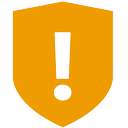
Как Вы помните, я писал уже про многие бесплатные и даже немного платные антивирусные решения, будь то известный и старый-добрый AVZ из материала «Как удалить вирусы с компьютера. Часть 1 [AVZ]», любимый многими «Антивирус Avast. Установка, настройка, детали», уже 30 раз переделанная и любимая некогда мною «Avira» или тот самый условно-платный «Dr.Web».
В частности, в одной из статей я таки обещал постепенно разбирать для Вас самые разные антивирусы, а посему хотелось бы продолжить выполнять это обещание и поговорить сегодня с Вами про AVG.
Приступим.
Что к чему и почему
Собственно, на написание этого материала приблизительно несколько месяцев назад меня натолкнул один из моих учеников, ибо ранее моё знакомство с AVG ограничивалось его старой версией (где-то в самом начале 2013 года, наверное) и тогда я был от сего продукта не сильно в восторге. Сейчас ситуация несколько изменилась и, протестировав этот антивирус несколько месяцев, я таки решил написать небольшой материал.
Как и в случае с Avast!, в рамках данной статьи я буду довольно нейтрален, т.е. расскажу об установке и настройке, но я не буду давать свою экспертную оценку и высказывать мнение, ибо не люблю довольно много антивирусов и вообще последнее время сторонник собственной безантивирусной методики безопасности.
к содержанию ↑
Загрузка AVG
Но давайте к сути. Скачать сие счастье программистской мысли можно с сайта разработчика, нажав на соответствующую кнопочку:

После этого Вам будет предложен вариант для загрузки (полный пробный или бесплатный ограниченный), а так же ссылка на место (на момент написания статьи это был SoftPortal), откуда антивирус можно скачать.
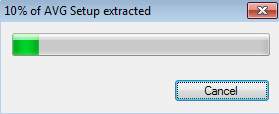
После запуска скаченного файла потребуется дождаться распаковки установщика и можно приступать к установке.
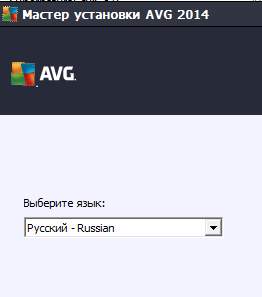
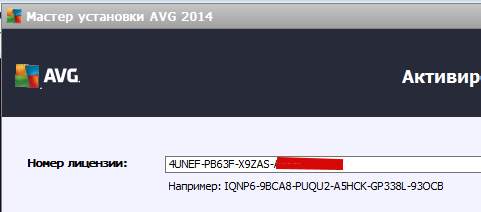
Установка предельно проста, и я на ней останавливаться не буду. Лицензия в бесплатном варианте генерируется автоматически.
к содержанию ↑
Чуть чуть про установку
Правда, традиционно рекомендую делать не «Экспресс-установку», а выборочную, дабы можно было настроить необходимые Вам компоненты:
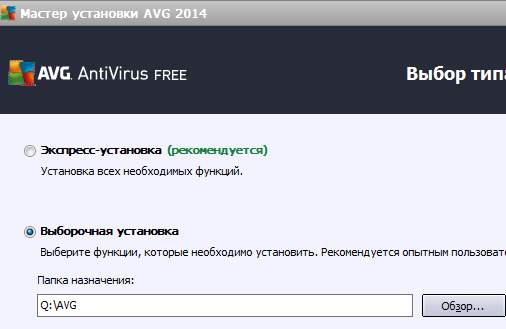
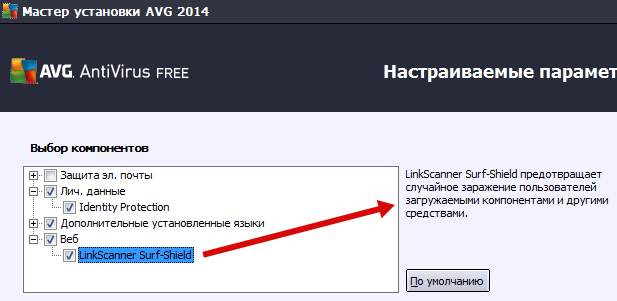
Выделив компонент, Вы можете прочитать его описание слева. Как видите, подумав, я отключил защиту электронной почты, ибо в конце концов ушел в домашнем варианте от локальных почтовых клиентов, а в рамках браузерного клиента дополнительная проверка является сомнительным (при условии наличия No-Script) преимуществом.
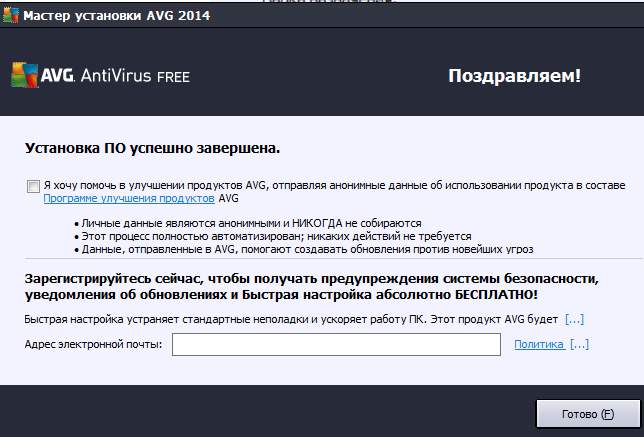
Остается лишь дождаться окончания процесса установки, а на последнем этапе — выбрать, желаете ли Вы помочь улучшению продукта и хотите ли получать на свою почту всяческие новости.
На сим, собственно, всё. Перейдем к использованию.
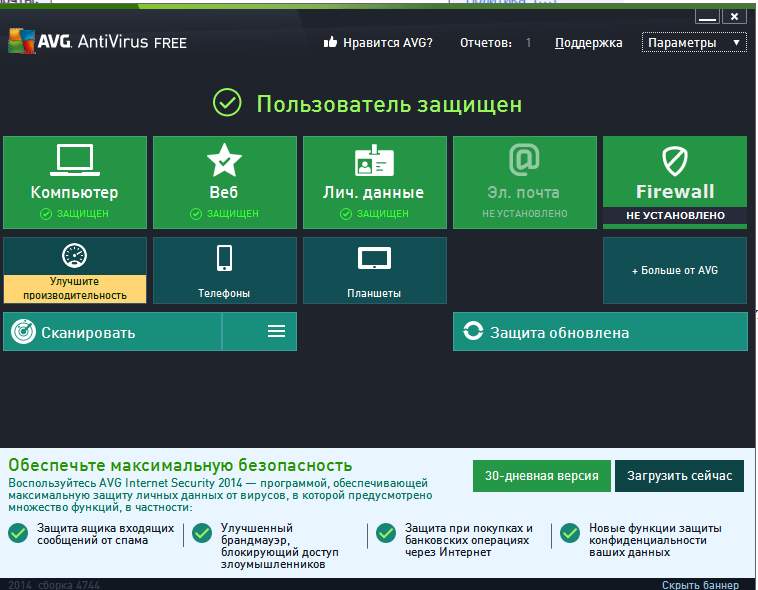
Главное окно программы выглядит как на картинке выше (во всяком случае на момент написания статьи) и сей интерфейс последнее время становится всё более стандартным для всех типов антивирусов.
к содержанию ↑
Использование AVG и настройка
Нас, традиционно, интересуют настройки, что скрываются по ссылке «Параметры — Дополнительные параметры».
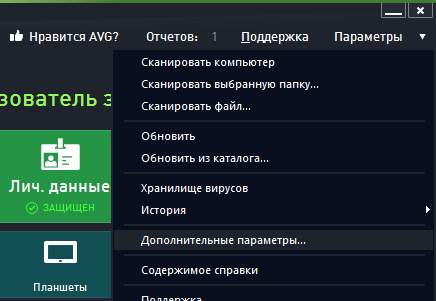
Я пройдусь по тем параметрам, которые изменял сам, а так же теми, что считаю важными и которыми хотел бы с Вами поделиться. Начну с вкладки «Вид», где я отключил уведомления, которые не очень люблю как таковые, ибо за всем необходимым я привык следить сам:
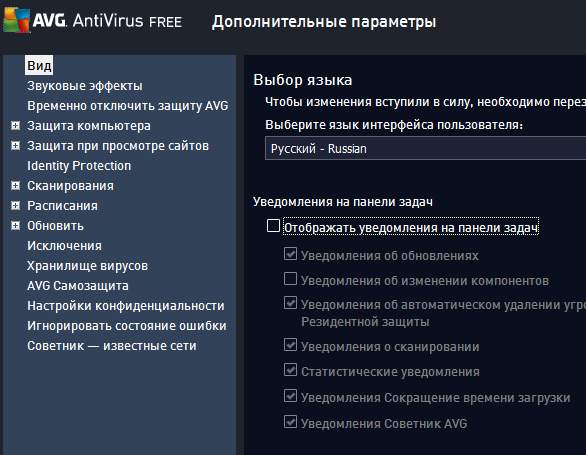
На вкладке со звуковыми эффектами я их тоже отключил вовсе, ибо не люблю когда что-то так же вопит без моего ведома из моих же колонок 🙂
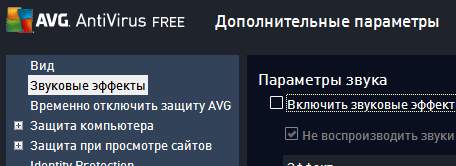
На вкладке «Сканирования» — «Сканирование всего компьютера» я включаю эвристический анализ:
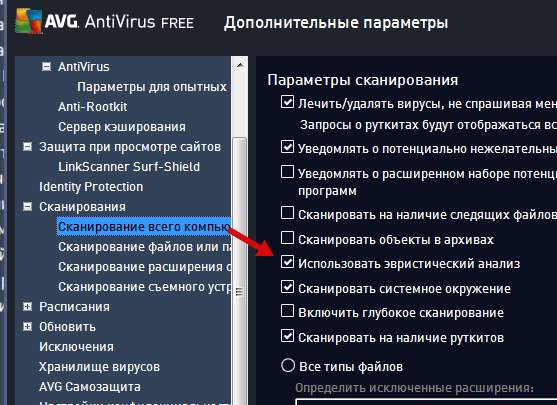
Это существенно увеличивает период сканирования, но зачастую помогает найти большее количество возможных вирусов при полном сканировании системы.
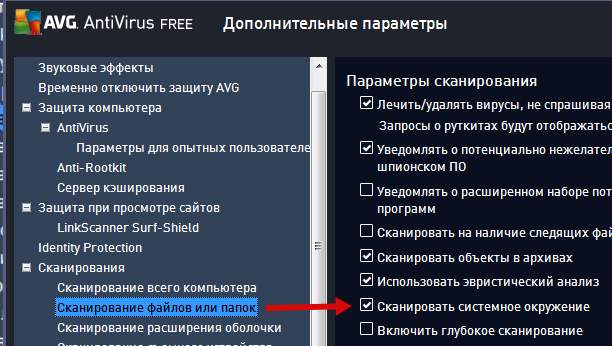
На подвкладках «Сканирование файлов и папок» и «Сканирование расширения оболочки» я включил галочки «Сканировать системное окружение».
Остальные настройки можно назвать опциональными для каждого пользователя, ибо, например, то же самое расписание проверок — это Ваше личное дело во всём и полностью. Лично я таки люблю делать полные проверки и даже обновления чисто вручную, но тут уж кому что.
к содержанию ↑
Где купить лицензию на антивирус AVG
Если Вы решили приобрести полную версию программы (имеется ввиду расширенную платную версию антивируса, а не бесплатную его составляющую), то рекомендуется делать это не в розничных магазинах (которые не только делают существенную наценку, но и добавляют к конечной цене стоимость коробки с программой, её доставки в магазин, стоимость аренды магазина и прочую «логистику»), а в интернет-магазинах, что:
- Во-первых, дешевле (не только по причинам, что указаны выше, но и потому, что софт закупается/продается оптовыми объемами);
- Во-вторых, удобно, т.к никуда не надо ходить и оплатить можно хоть кредиткой, хоть смской с телефона;
- В-третьих, достаточно безопасно, ибо лицензию можно сразу (быстрая доставка ключей на Email) проверить и активировать, чего не сделаешь в оффлайн-магазине.
Со своей стороны я бы порекомендовал вот такой вот магазин, попросту потому, что место проверенное (во всяком случае, автор всё еще покупает там софт для дома/офисов) и существует на рынке программ с 2004-го. В общем всякий маркетинг можете почитать в интернете или на сайте магазина, — моё дело порекомендовать.
К слову, если вдруг, по каким-то причинам, Вы знаете магазин софта дешевле (и главное, — лучше!), то свяжитесь через форму обратной связи, мы с командой рассмотрим Ваш вариант.. и может предложим читателям в этом тексте. Спасибо!
Давайте, впрочем, перейдем к послесловию.
к содержанию ↑
Послесловие
Единственное, что мне решительно не нравится в сим антивирусе, — это невозможность настройки автоматических действий при обнаружении разного рода угроз, т.е. традиционные «Найдено то-то -> Лечить -> Если невозможно лечить, то удалить — Если невозможно удалить, то переименовать или перенести в карантин» и прочие варианты подобного типа настроек.
Совсем в двух словах как-то так, но, надеюсь, что тем, кто с сим антивирусом незнаком, таки материал будет полезен.
Как и всегда, если есть какие-то вопросы, дополнения, благодарности и всё такое разное, то буду рад видеть их в комментариях к этой записи.
Источник

